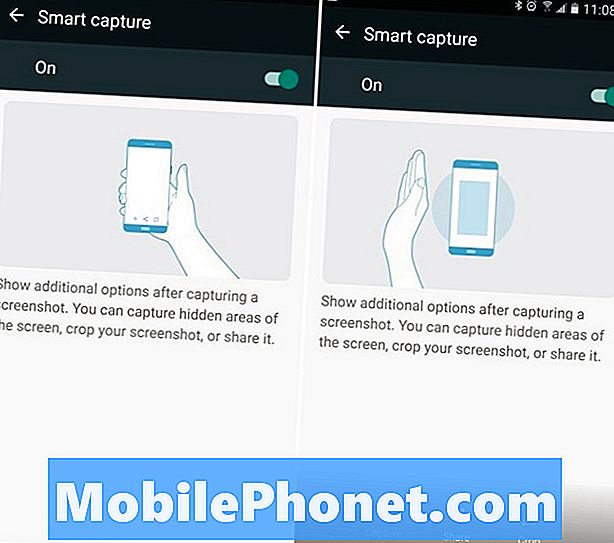Zawartość
- Jak szybko naprawić problemy z Apple TV
- Jak naprawić problemy z Apple TV WiFi
- Jak naprawić problemy z Apple TV AirPlay
- Jak naprawić problemy z Apple TV Video
- Jak naprawić problemy z Apple TV Audio
- Jak naprawić problemy z pilotem Apple TV
- Jak naprawić ponowne uruchomienie odbiornika podczas korzystania z Apple TV
- Jak szybko naprawić migające światło Apple TV
- Jak naprawić czarne pasy i problemy z ekranem
- Jak naprawić błąd braku miejsca na Apple TV
- Griffin Survivor Play
Apple TV to świetny sposób na przesyłanie strumieniowe filmów, oglądanie telewizji i granie w gry - kiedy działa. Po pewnym czasie mogą pojawić się problemy z WiFi, spowolniona wydajność lub inne problemy, które mogą uniemożliwić korzystanie z Apple TV.
Ten przewodnik pokaże Ci, jak rozwiązać typowe problemy z Apple TV, abyś mógł wrócić do rozrywki lub powrócić do sterowania inteligentnym domem.
Apple TV kontroluje oświetlenie Hue, pozwala grać w gry i pobierać aplikacje, a także działa jako prosty sposób na przesyłanie strumieniowe iPhone'a lub MacBooka do telewizora za pomocą AirPlay.
Przeczytaj: 34 Apple TV Tips & Tricks
Nawet przy odpowiedniej konfiguracji możesz szybko napotkać problemy Apple TV, które mogą być związane z domowym Wi-Fi, ustawieniem kina domowego lub po prostu przesyłaniem strumieniowym filmów.
Oto najczęściej spotykane problemy z Apple TV i sposoby ich naprawy, dzięki czemu można odtwarzać aplikacje, odtwarzać strumieniowo filmy lub odbić lustrzanie iPhone'a lub MacBooka na telewizorze bez konieczności dzwonienia do Apple.
Jak szybko naprawić problemy z Apple TV
Jeśli Twój Apple TV działa, pierwszą rzeczą do spróbowania jest ponowne uruchomienie. Może to rozwiązać powolną wydajność i inne dziwne problemy. Jest szybki i może rozwiązać wiele problemów.
- Na pilocie naciśnij i przytrzymaj Menu i Home, aż lampka z przodu Apple TV zacznie szybko migać.
- Przejdź do Ustawienia -> System -> Uruchom ponownie
- Odłącz przewód zasilający na 15 sekund.
Możesz użyć dowolnej z powyższych metod, aby szybko rozwiązać problemy z Apple TV. Musisz tylko zrobić jedną z nich.
Jak naprawić problemy z Apple TV WiFi
Problemy z siecią Apple TV WiFi to jeden z najczęstszych problemów, które mogą wystąpić. Może to być łatwo związane z domową siecią WiFi lub może być tak, że Apple TV jest zbyt daleko.

Typowe problemy z WiFi Apple TV obejmują;
- Nie można znaleźć sieci WiFi
- Nie można dołączyć do sieci WiFi
- Nie można uzyskać dostępu do Internetu w Apple TV
- Częste rozłączenia i buforowanie.
Aby rozwiązać te problemy, najpierw przejdź doUstawienia> Sieć i sprawdź, czy pojawia się adres IP.
Jeśli nie ma adresu IP, musisz wyłączyć router na minutę i ponownie uruchomić Apple TV.
Aby ponownie uruchomić Apple TV, przejdź doUstawienia> System> Uruchom ponownie. Aby włączyć i wyłączyć zasilanie routera, odłącz go od zasilania.
W przypadkach, gdy Apple TV łączy się z Wi-Fi, ale nie pozostaje w kontakcie lub ciągle czeka, aby pobrać więcej spektaklu, może być słaby sygnał. Może być konieczne przeniesienie Apple TV z szafki lub przesunięcie routera bliżej. Konieczne może być również poszukiwanie całego domowego systemu WiFi.
Jak naprawić problemy z Apple TV AirPlay
AirPlay pozwala przesyłać strumieniowo ekran iPhone'a, iPada lub MacBooka do telewizora. To świetny sposób na używanie telewizora jako wyświetlacza, gdy działa. Jest to przydatne narzędzie, które może powodować wiele problemów.
Pierwszą rzeczą do zrobienia, jeśli nie możesz użyć AirPlay, jest upewnienie się, że Twój iPhone i Apple TV są w tej samej sieci. Jeśli przypadkowo połączysz się z innym, lub twój iPhone jest na komórce, to nie zadziała. Przejdź do Ustawienia i sprawdź, czy twoja domowa sieć WiFi jest wyświetlana na obu urządzeniach.

Inną kwestią jest to, że logo AirPlay może nie być widoczne w aplikacji wideo, którą chcesz przesyłać strumieniowo. Jeśli tak jest, aplikacja może nie obsługiwać AirPlay. Jest to powszechne w niektórych aplikacjach sportowych i niektórych aplikacjach telewizyjnych, w których firma nie pozwala oglądać na większym ekranie.
Jeśli tak nie jest, sprawdź ustawienia Apple TV. Możesz również sprawdzić, czy funkcja AirPlay jest włączona w Apple TV, kierując się naUstawienia> AirPlay i upewnij się, że funkcja jest włączona.
W przypadkach, gdy AirPlay zacina się lub opóźnia, może być tak, że twój iPhone jest zbyt daleko od Apple TV lub że opóźnienie jest związane ze strumieniowaniem zamiast z AirPlay.
Jak naprawić problemy z Apple TV Video
Jeśli nie możesz przesyłać strumieniowo treści z aplikacji lub występują inne problemy z wideo, nie jesteś sam. Czasami będzie wideo bez dźwięku lub audio bez wideo.

Przed podjęciem jakichkolwiek drastycznych opcji uruchom ponownie strumień. Może to rozwiązać problem w ciągu kilku sekund. Jeśli to nie zadziała, upewnij się, że kabel HDMI jest podłączony na obu końcach i jeśli to możliwe, spróbuj użyć innego kabla HDMI.
Możesz również sprawdzić rozdzielczość Apple TV. Aby zmienić rozdzielczość wyświetlaną przez Apple TV, przejdź do Ustawienia> Audio i wideo> Rozdzielczość.
Większość użytkowników zobaczy to jako Auto. Działa to w większości przypadków, ale można również zmienić go na rozdzielczość obsługiwaną przez telewizor.
Jak naprawić problemy z Apple TV Audio
Jeśli chodzi o problemy audio z Apple TV, na początek jest łatwe rozwiązanie. Podobnie jak w przypadku problemów z wideo, uruchom ponownie strumień, zanim zrobisz cokolwiek innego.

Sprawdź dokładnie połączenia z Apple TV i telewizorem. Może to być HDMI lub kabel optyczny. Upewnij się, że wszystkie są połączone, w tym połączenia z odbiornikiem audio lub listwą dźwiękową. Możesz przełączać wejścia, aby sprawdzić, czy dźwięk Apple TV powraca. Oczywiście należy również sprawdzić, czy głośność jest włączona, a telewizor nie jest wyciszony.
Jak naprawić problemy z pilotem Apple TV
Pilot Apple TV jest z pewnością kluczową częścią korzystania z Apple TV. Jeśli masz problemy ze zdalnym dostępem, korzystanie z Apple TV może nie być możliwe. Zanim wystąpią jakiekolwiek problemy, dobrze jest skonfigurować aplikację iPhone Remote Remote do sterowania Apple TV.

Jeden problem ze zdalnym Apple TV polega na tym, że nie jest już sparowany. Upewnij się, że pilot jest ładowany przez 30 minut. Następnie umieść pilota w odległości 3 cali od Apple TV i przytrzymaj przycisk zwiększania głośności i menu przez pięć sekund, aby sparować. Po wykonaniu tej czynności odłącz Apple TV od zasilania na kilka sekund. Podłącz go ponownie i spróbuj ponownie.
Jeśli obszar zdalnego sterowania Apple TV jest zbyt wrażliwy, możesz go wybrać. Iść doUstawienia -> Piloty i urządzenia -> Dotknij Śledzenie powierzchni -> Wybierz wolniejszą prędkość.
Oto kilka mniejszych problemów ze zdalnym Apple TV, które możesz sprawdzić.
Jak naprawić ponowne uruchomienie odbiornika podczas korzystania z Apple TV
Jeśli Twój odbiornik ponownie uruchamia się podczas korzystania z Apple TV, głównie oglądając YouTube, możesz to naprawić samodzielnie.
Iść do Ustawienia -> Audio i wideo -> Audio -> Auto do Dolby.
Może to rozwiązać problemy z ponownym uruchomieniem. Możesz również sprawdzić, czy Twój odbiornik ma dostępne aktualizacje, które mogą rozwiązać ten problem, podłączając go do WiFi.
Jak szybko naprawić migające światło Apple TV
Gdy lampka Apple TV szybko miga, coś jest nie tak ze sprzętem Apple TV.
Gdy lampka miga przez ponad trzy minuty, musisz przywrócić Apple TV. Oto wskazówki, jak przywrócić Apple TV.
Zanim to zrobisz, możesz spróbować odłączyć Apple TV na jedną minutę. Może to pozwolić na zresetowanie niektórych problemów i pozwolić na powrót do oglądania bez pełnego resetowania.
Jak naprawić czarne pasy i problemy z ekranem
Jeśli wokół telewizora Apple TV na ekranie telewizora widać czarne pasy, może być konieczne dostosowanie ustawień w telewizorze. Najczęściej dzieje się tak, gdy telewizor nie jest ustawiony na współczynnik proporcji 16 x 9.
Konieczne będzie sprawdzenie ustawień telewizora i wyszukanie opcji dostosowania rozmiaru lub aspektu obrazu. Przełącz na 16 x 9, a będziesz dobry.
Jak naprawić błąd braku miejsca na Apple TV
Podczas gdy większość treści będzie przesyłana strumieniowo do Apple TV, możesz zabraknąć miejsca, jeśli zainstalujesz zbyt wiele aplikacji lub jeśli buforujesz wiele filmów lub programów.
Najlepiej jest wyczyścić aplikacje, których już nie używasz. Iść do Ustawienia -> Ogólne -> Zarządzaj pamięcią masową. Znajdź aplikację, której już nie używasz, i usuń ją. Zawsze możesz pobrać ponownie ze sklepu z aplikacjami później, bez ponownej opłaty.
9 niesamowitych akcesoriów Apple TV